win7关闭自检教程 win7系统自检程序怎么关闭
在win7操作系统中,系统自检程序是为了检查电脑硬件和软件状态,以确保电脑能够正常启动。然而,对于一些小伙伴来说,这个自检过程可能会显得有些长,影响电脑的启动速,于是就想要知道win7系统自检程序怎么关闭,下面小编就教大家win7关闭自检教程,快来一起看看吧,希望对你有帮助。
具体方法:
方法一、
1、 按住WIN+R输入:regedit,回车确认。
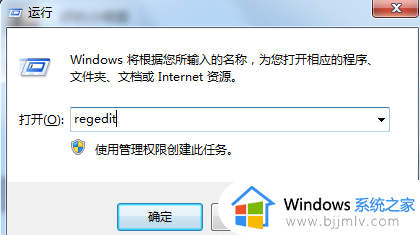
2、依次选择“HKEY_LOCAL_MACHINESYSTEMCurrentControlSetControlSession Manager”子键,
在右侧窗口中找到“BootExecute”键值项将其数值清空,
最后点击空白处,按“F5”键刷新注册表。
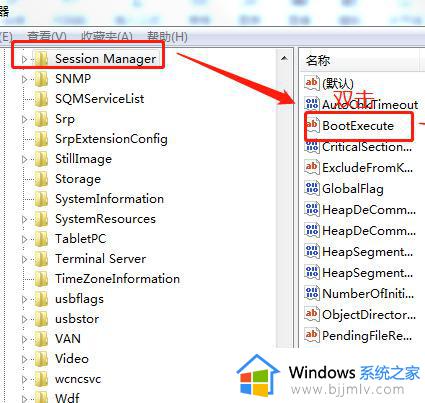
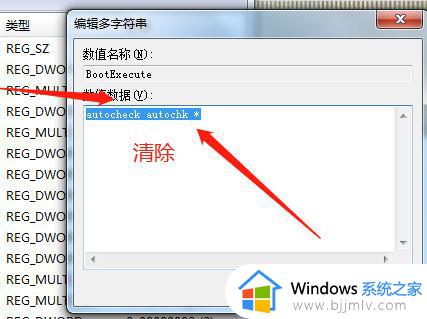
方法二、
1.还是按win+r,调出运行界面,输入cmd回车。
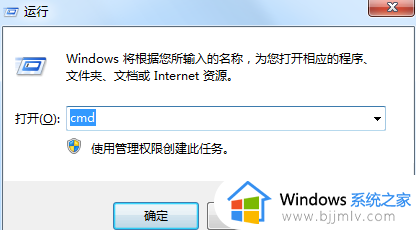
2、输入 chkntfs /x+盘符,比如禁止d盘开机自检就输入chkntfs /xd: chkntfs /t:0
这里可以把所有的盘都禁止开机自检,提高运行速度。
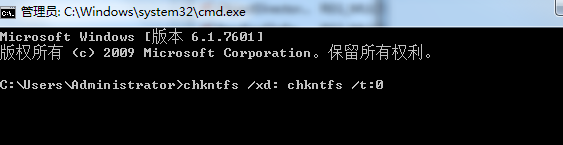
方法三、
开机的时候,按下delet键进入bios,找到“Quick Power On Self Test”,将“Enabled”改成“Disabled”就行了。

1. 额外等待时间:如果您关闭了自检,那么每次开机时就没有了自检的过程,系统会直接进入启动过程。然而,如果您的电脑出现了问题,比如硬件故障,那么您可能永远无法知道问题出在哪里。启动自检就可以检查和报告任何可能的故障。
2. 显示设备无法正常启动:如果您关闭了自检,那么系统将直接跳过检查显卡等显示设备的步骤。如果您的显卡或其他显示设备存在问题,那么您将无法看到任何显示器输出,这会导致您的计算机无法正常启动或出现其他问题。
3. 控制台功能不能正常运行:关闭自检还可能会影响某些控制台功能的运行,比如诊断和维护工具或者“安全模式”选项。这些功能可能需要自检来正常运行。 总之,虽然关闭Windows 7开机自检可能会加快计算机的启动速度,但也会带来潜在的问题和风险。如果您不确定是否要关闭自检,请不要尝试这样做,以免导致不必要的麻烦和损失。

以上全部内容就是小编带给大家的win7关闭自检教程详细内容分享啦,有需要的小伙伴就快点跟着小编一起来看看吧,希望能够有效的对你有帮助。
win7关闭自检教程 win7系统自检程序怎么关闭相关教程
- win7怎么关闭自动启动程序 关闭win7开机自启动程序的教程
- win7自检怎么关闭 如何关闭win7开机自检测
- win7电脑开机自检怎么关闭 win7如何关闭开机自检
- 关闭win7开机自检测设置方法 win7怎样关闭开机自检
- win7怎么取消开机自检硬盘 win7关闭开机自检硬盘怎么操作
- win7关闭硬盘开机自动检测方法 win7如何禁用硬盘自检功能
- win7关闭自启动软件怎么操作 win7电脑如何关闭自启动程序
- win7开机自启动软件怎么关闭 win7如何关闭自动启动程序
- windows7开机自启动程序关闭方法 windows7怎么关闭开机自启的程序
- win7开机检测硬盘怎么关闭 win7开机硬盘自检如何禁用
- win7系统如何设置开机问候语 win7电脑怎么设置开机问候语
- windows 7怎么升级为windows 11 win7如何升级到windows11系统
- 惠普电脑win10改win7 bios设置方法 hp电脑win10改win7怎么设置bios
- 惠普打印机win7驱动安装教程 win7惠普打印机驱动怎么安装
- 华为手机投屏到电脑win7的方法 华为手机怎么投屏到win7系统电脑上
- win7如何设置每天定时关机 win7设置每天定时关机命令方法
win7系统教程推荐
- 1 windows 7怎么升级为windows 11 win7如何升级到windows11系统
- 2 华为手机投屏到电脑win7的方法 华为手机怎么投屏到win7系统电脑上
- 3 win7如何更改文件类型 win7怎样更改文件类型
- 4 红色警戒win7黑屏怎么解决 win7红警进去黑屏的解决办法
- 5 win7如何查看剪贴板全部记录 win7怎么看剪贴板历史记录
- 6 win7开机蓝屏0x0000005a怎么办 win7蓝屏0x000000a5的解决方法
- 7 win7 msvcr110.dll丢失的解决方法 win7 msvcr110.dll丢失怎样修复
- 8 0x000003e3解决共享打印机win7的步骤 win7打印机共享错误0x000003e如何解决
- 9 win7没网如何安装网卡驱动 win7没有网络怎么安装网卡驱动
- 10 电脑怎么设置自动保存文件win7 win7电脑设置自动保存文档的方法
win7系统推荐
- 1 雨林木风ghost win7 64位优化稳定版下载v2024.07
- 2 惠普笔记本ghost win7 64位最新纯净版下载v2024.07
- 3 深度技术ghost win7 32位稳定精简版下载v2024.07
- 4 深度技术ghost win7 64位装机纯净版下载v2024.07
- 5 电脑公司ghost win7 64位中文专业版下载v2024.07
- 6 大地系统ghost win7 32位全新快速安装版下载v2024.07
- 7 电脑公司ghost win7 64位全新旗舰版下载v2024.07
- 8 雨林木风ghost win7 64位官网专业版下载v2024.06
- 9 深度技术ghost win7 32位万能纯净版下载v2024.06
- 10 联想笔记本ghost win7 32位永久免激活版下载v2024.06